导入场站¶
以导入文件的方式创建场站时,你可以选择一次导入单个或多个场站,或一次以组合形式导入 2-3 个场站。
单个/多个场站导入:适用于场站内属性独立的场景。将提前获取的属性值输入 Excel 模板中,导入后将创建一个或多个相应类型的场站及其内部的设备、部件和自定义类型资产。
导入场站组合:适用于场站内某些设备属性与另一场站共用的场景。例如,当光伏场站中使用了升压站中变压器设备的
变压器间隔属性,则可以通过导入 光 + 升压站 场站组合,在光伏场站的变压器间隔中输入升压站变压器间隔的名称。导入后,将同时创建一个光伏场站和一个升压站,两个场站共用变压器间隔属性值。如果共用的属性值输入错误,则导入失败。如果没有共用的属性值,则导入结果等同于两次导入单个场站。
前提条件¶
当前账号拥有 场站接入 菜单的访问权限,以及管理资产和拓扑结构的权限点。如有需要,联系应用管理员。
当前账号已拥有配置场站流程的权限,如需获取权限,请联系应用管理员。更多信息,参见 分配接入流程。
提前获取场站、设备、部件和自定义类型资产的基本数据,并设计资产之间的拓扑关系。
确保所需导入方式已配置收资表模板。如需配置或更新导入模板,请联系系统管理员。
如需以组合形式导入场站,当前 OU 需要开启导入场站组合的权限。如需开启,请联系应用管理员。
导入限制¶
单个 OU 内同时进行的导入任务上限为 20 个,包括导入单个场站和导入场站组合。选择 场站接入 菜单的  可查看当前导入任务的数量和状态。如果提示数量为 20,将无法继续导入。
可查看当前导入任务的数量和状态。如果提示数量为 20,将无法继续导入。
导入场站¶
在左侧导航栏中选择 场站接入 菜单。在需要的场站类型标签页的 导入场站 下拉框中选择一种导入方式:
单场站导入:通过一份 Excel 文件导入一个场站及其内部的若干设备、部件和自定义类型资产,以及场站内的拓扑关系。
批量场站导入:通过一份 Excel 文件导入多个场站及其内部的若干设备、部件和自定义类型资产。
备注
批量导入场站时,不支持导入场站内拓扑结构。
在弹窗中输入以下内容。
收资表:选择一种收资表作为导入模板。如需更新可联系系统管理员。
场站名称:单场站导入时,需要输入场站的名称。
选择拓扑树:为场站指定待挂载的拓扑树。选定后,整个场站及其内部设备等将挂载在该拓扑树下。
挂载节点:为场站指定待挂载的拓扑节点。如不指定,将自动选择拓扑树配置的自动挂载节点,自动挂载节点由领域专家提前配置。如无自动挂载节点,该场站将挂载到拓扑树根节点下。
文件:包含导入场站和设备信息的 Excel 文件,最大为 10 MB。点击 下载模板,按模板要求输入信息后,上传 文件。
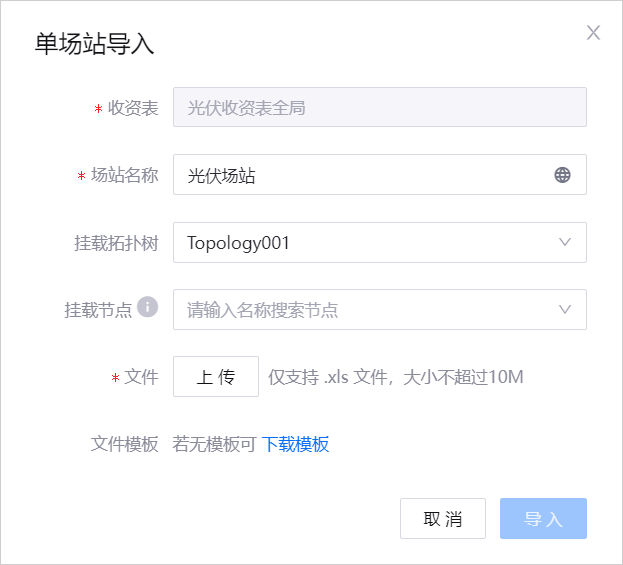
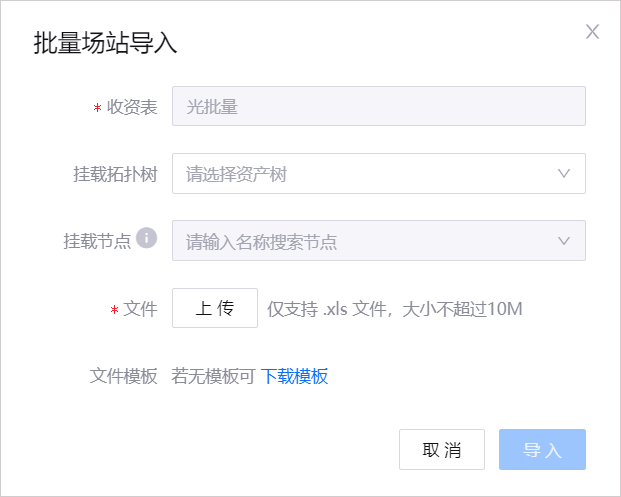
上传文件后,选择 导入,弹窗提示文件已导入。你可以选择 查看进度 查看文件导入进度。
如果导入失败,你可以选择 查看详情,进入 导入任务列表,查看对应场站的导入详情。选择 重试 或 下载错误日志,或选择右上角的 撤销 取消该任务。
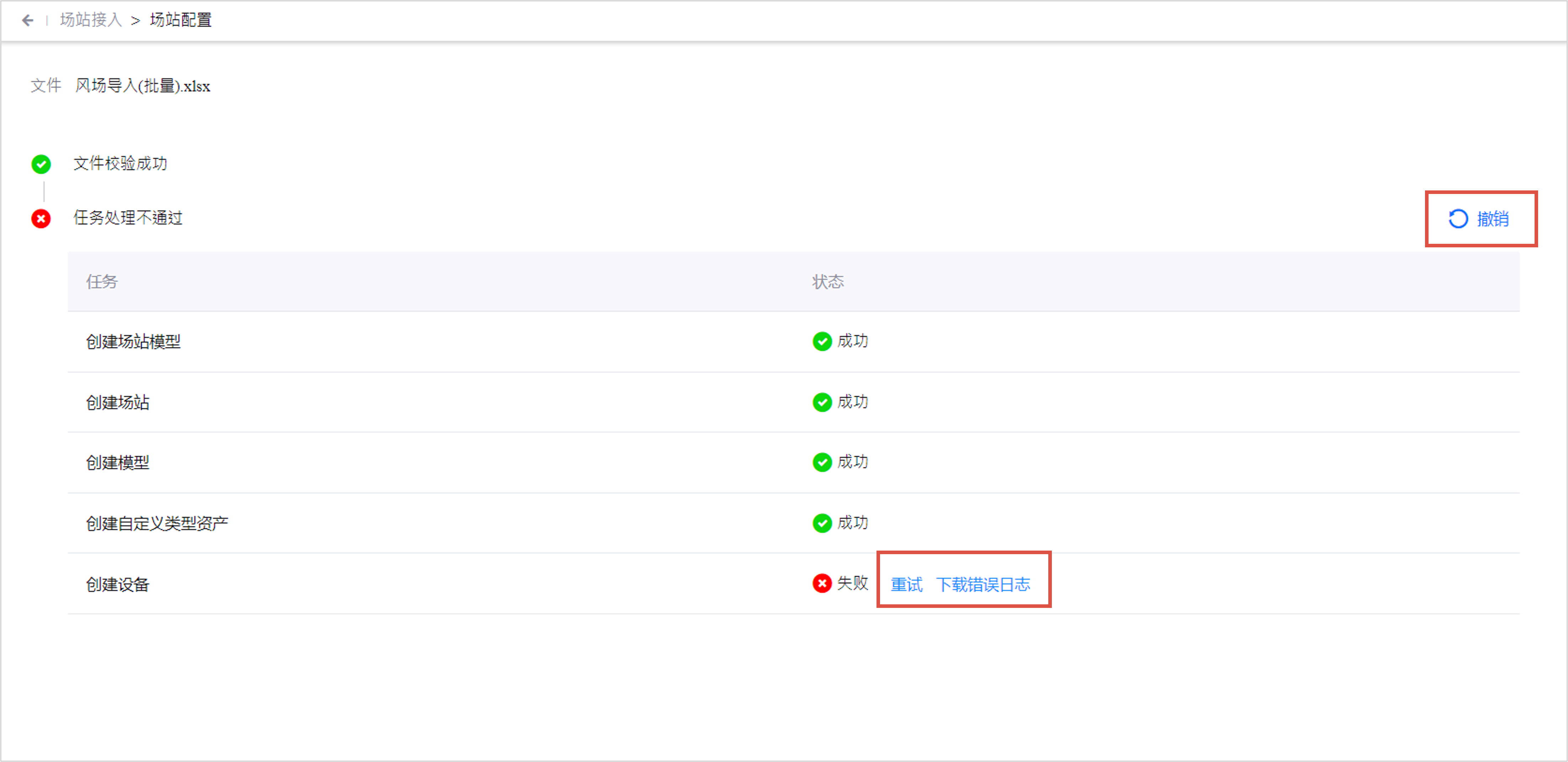
导入成功后,该场站将出现在对应场站类型标签页的列表中,状态为 未接入。
如果当前接入中需要通过 EnOS Edge 接入,请继续完成配置连接和映射测点流程。具体操作,参见 配置连接 和 映射测点。如不需要,请直接提交。更多信息,参见 提交场站。
导入场站组合
在左侧导航栏中选择 场站接入 菜单,选择 导入场站组合。
在弹窗中选择场站的 组合类型。组合类型目前支持 光伏场站 + 升压站、风场 + 升压站 和 光伏场站 + 风场 + 升压站。
选择一种 收资表。下拉框中包含领域专家提供的通用导入模板,以及系统管理员为当前 OU 配置的导入模板,如需更新可联系系统管理员。
在弹窗中为每个类型的场站输入以下信息。
场站名称:场站的名称,最大长度为 64 个字符,支持中、英、日、西语国际化。
选择拓扑树:为场站指定挂载的拓扑树。选定后,场站及其内部设备等将挂载在该拓扑树下。
挂载节点:为场站指定挂载的拓扑节点。如不指定,将自动选择拓扑树配置的自动挂载节点,自动挂载节点在 配置自动挂载 中提前配置。如无自动挂载节点,该场站将挂载到拓扑树根节点下。
文件:包含导入场站和设备信息的 Excel 文件,最大为 10 MB。选择 下载模板,按模板要求输入信息后,选择 上传。
上传文件后,选择 导入,弹窗提示文件已导入。选择 查看进度,可以查看文件导入进度。
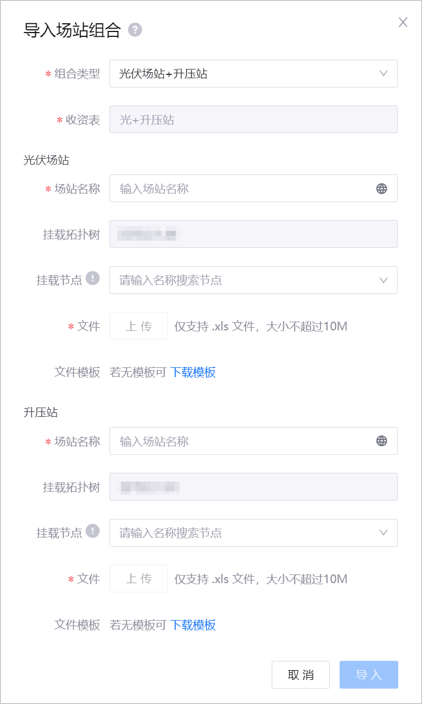
如果导入失败,场站接入 页面将出现提示,选择 查看详情,进入 导入任务列表,查看对应场站的导入详情。选择 重试 或 下载错误日志,或选择右上角的 撤销 取消该任务。
导入成功后,场站将出现在对应场站类型标签页的列表中,状态为 未接入。
如有需要 EnOS Edge 连接,可继续进行 配置连接 和 映射测点。更多信息,参见 配置连接 和 映射测点。如果不需要 EnOS Edge 连接,可直接提交场站。更多信息,参见 提交场站。